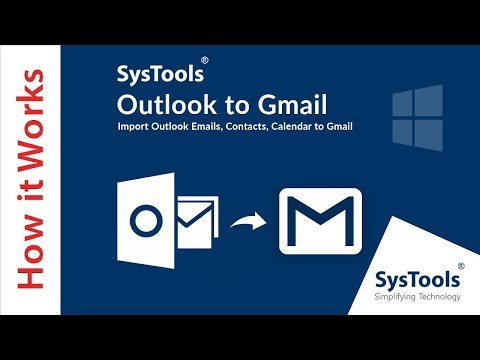Olemme itse kokeneet tämän ongelman itse. Kun on törmännyt outoja järjestelmäongelmia, joita voi aiheuttaa buginen ohjain tai muut matalan tason ohjelmistokysymykset, ongelma jatkui tietokoneen sammuttamisen ja käynnistämisen jälkeen.
Miksi "Sammuta" -vaihtoehto ei täysin sammuta?
Tämä outoa on kaikki Windows 10: n "Fast Startup" -ominaisuuden ansiosta, joka on oletusarvoisesti käytössä. Tämä ominaisuus otettiin käyttöön Windows 8: ssa, ja sitä on kutsuttu myös Fast Boot ja Hybrid Boot tai Hybrid Shutdown.
Perinteisessä sammutusprosessissa Windows sulkee kokonaan kaiken, hylkää järjestelmän käynnissä olevan tilan ja alkaa tyhjästä seuraavan tietokoneen käynnistyessä. Kun tallennat tietokoneen lepotilassa, Windows tallentaa koko järjestelmän tilan, mukaan lukien kaikki avoimet ohjelmat ja tiedostot levylle, jotta voit nopeasti jatkaa siitä, mistä jätit.
Nopea käynnistys yhdistää perinteisen sammutusprosessin lepotilaan. Kun nopea käynnistys on käytössä, Windows 10 hylkää kaikki avoimet ohjelmat ja tiedostot (kuten perinteisessä sammutusvaiheessa), mutta säästää Windows-ytimen tilaa levylle (kuten se lepotilassa). Kun käynnistät tietokoneen seuraavan kerran, Windows palauttaa ytimen ja käynnistää järjestelmän loppuosan.
Ydin on alhaisen tason ydinohjelma, joka on käyttöjärjestelmän ytimessä. Se hallitsee täysin tietokoneesi ja on yksi ensimmäisistä asioista, jotka on ladattu käynnistysprosessin aikana. Laitteisto-ohjaimet, joita tietokone käyttää yhteydenpitoon laitteistolaitteidensa kanssa, ovat osa ydintä. Nopeuden lataaminen ytimestä nopeuttaa käynnistysprosessia, sillä Windows ei tarvitse ottaa aikaa lataamaan kaikkia laiteajureita ja käynnistämään laitteistosi uudelleen.
Tämä ytimen lepotilaprosessi tapahtuu automaattisesti, kun napsautat "Sammuta" ja ihmiset huomaavat harvoin eron. Mutta se tarkoittaa, että jos ytimen laiteohjain on juuttunut outoon tilaan, tietokoneen sammuttaminen ja sen käynnistäminen uudelleen ei korjaa ongelmaa. Windows tallentaa nykyisen tilan ja palauttaa sen sen sijaan, että aloittaisi uudelleen kaiken.
Kuinka tehdä kokonaan sammuta ja käynnistä uudelleen
Jos olet vianmääritys järjestelmän ongelmista, sinun kannattaa suorittaa täydellinen sammutus ydin varmistaaksesi, että Windows aloittaa alusta alkaen tyhjästä. Voit tehdä tämän napsauttamalla valikon "Käynnistä uudelleen" -valintaa "Sammuta" -vaihtoehdon sijaan. Windows käynnistää tietokoneen uudelleen, mutta se suorittaa täydellisen sulkemisen ensin ja hylkää kernelin tilan samalla.
Microsoft teki tämän päätöksen, koska ongelmat kärsivät ihmiset käynnistävät tietokoneensa usein korjaamaan ne, joten on järkevää. Toisaalta on järkevää, että uudelleenkäynnistys-vaihtoehto suorittaa täydellisemman sulkemisen kuin "Sammuta" -vaihtoehdon. Mutta niin se toimii!

shutdown
komentokehotteesta komentokehotteesta tai PowerShell-ikkunasta. Avaa esimerkiksi komentokehote tai PowerShell-ikkuna, esimerkiksi etsimällä Käynnistä-valikossa "Komento-kehotus" ja napsauttamalla sen pikakuvaketta tai napsauttamalla Käynnistä-painiketta hiiren kakkospainikkeella ja valitsemalla "Windows PowerShell". Kirjoita seuraava komento, ja paina sitten Enter:
shutdown /s /f /t 0
Tämä komento kehottaa Windowsia sulkemaan välittömästi ja väkisin sulkemaan kaikki avoimet sovellukset.
shutdown
komento suorittaa täyden sulkemisen vain, jos lisäät
/hybrid
vaihtoehto. Ja jos se on jotain, jota haluat pitää kätevä, voit myös tehdä pikakuvakkeen, joka suorittaa tämän komennon. Sinun tarvitsee vain kaksoisnapsauta pikakuvaketta suorittamalla kokonaan sammutus.

Voit poistaa nopean käynnistyksen käytöstä siirtymällä Ohjauspaneeli> Järjestelmä ja turvallisuus> Virranhallinta-asetukset> Valitse virtapainikkeen toiminto. Napsauta ikkunan yläosassa olevaa "Muuta asetuksia, jotka eivät ole käytettävissä" -linkkiä, poista käytöstä "Käynnistä nopea käyttöönotto (suositus)" -valinta Shutdown-asetuksissa ja napsauta sitten "Tallenna muutokset" -painiketta.